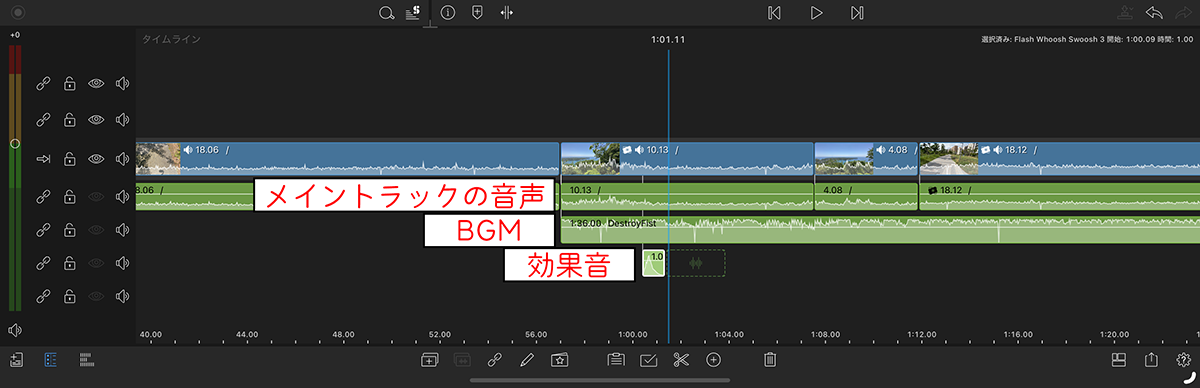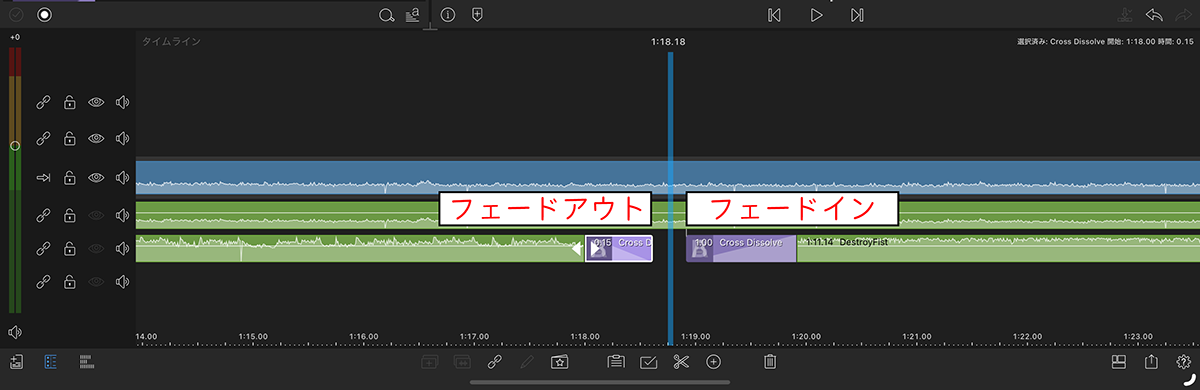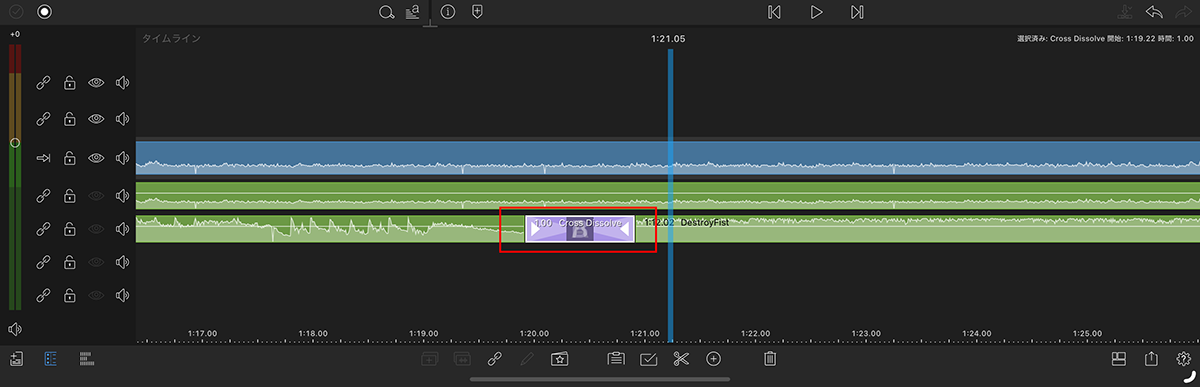動画への没入感を高めるテクはこれ!
余計なノイズは除去! BGMや効果音を追加して、見やすい動画を作ろう
2023年11月30日 09時00分更新
インポートした音楽や効果音を利用する
音楽や効果音をインポートできたら、早速タイムラインに配置してみよう。
●素材をオーディオトラックを配置する
手順は動画素材と同様で、配置したい位置のオーディオトラックにドラッグ&ドロップすればいい。なお、オーディオトラックも6本まで重ねて配置できるが、原則として最上位にメイントラックの音声、次に音楽、下位には効果音を配置する。これは、基本的なルールなので覚えておこう。
●トランジション機能を適用する
映像と同じように、音楽も途中でカットすると唐突に終わった感じが出てしまう。そのため、スムーズに音楽を再生/終了させるには、フェードイン/アウトを使おう。
この方法は映像の場合と同様で、トランジション機能の「クロスディゾルブ」を選び、フェードイン/アウトさせたい場所にドラッグ&ドロップすればいい。クロスディゾルブが適用されたら、あとはフェードの速度を調整すればOKだ。
なお、曲がつながっている箇所にクロスディゾルブを適用させると、曲がオーバーラップしたような感じでつながる。曲を途切れさせずに別の曲へ移行させたい場合は、この方法を使おう。
週刊アスキーの最新情報を購読しよう
本記事はアフィリエイトプログラムによる収益を得ている場合があります